microsoft edge无法正常启动或网页加载失败,乃是在windows 10、android、mac以及ios设备的网络浏览器中常见的问题之一。其他可能出现的microsoft edge问题还包括浏览器窗口及选项卡冻结,网站崩溃,网络连接错误提示以及microsoft edge的书签、收藏夹、密码与收藏数据的丢失。
1、首先,在Windows 10系统桌面的左下角区域,右击开始按钮,从弹出的右键菜单中选择“设置”。
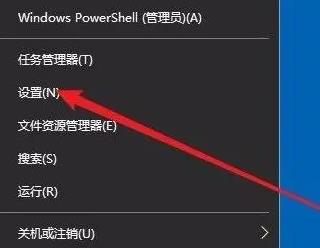
2、然后,将会弹出Windows设置窗口,在此框中,点击“应用”图标。
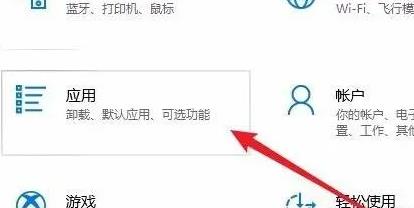
3、在新打开的Windows应用窗口中,选择左侧栏中的“应用和功能”。

4、在右侧的应用列表中,寻找Microsoft edge浏览器项目,点击“高级选项”快捷按钮。
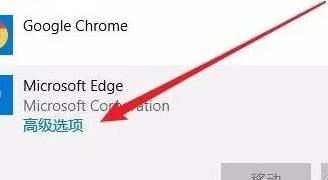
5、此时,将会展开Microsoft Edge浏览器的配置页面,请点击页面内的“修复”按钮。
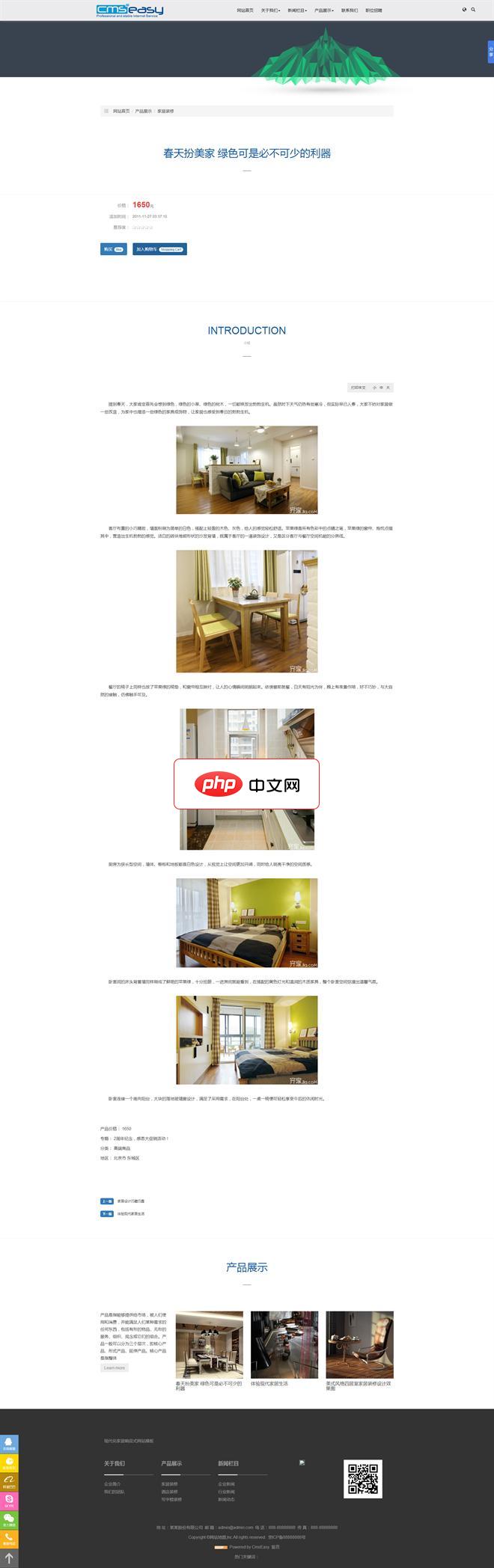
现代化家居响应式网站模板源码是以cmseasy进行开发的家居网站模板。该软件可免费使用,模板附带测试数据!模板源码特点:整体采用浅色宽屏设计,简洁大气,电脑手机自适应布局,大方美观,功能齐全,值得推荐的一款模板,每个页面精心设计,美观大方,兼容各大浏览器;所有代码经过SEO优化,使网站更利于搜索引擎排名,是您做环保类网站的明确选择。无论是在电脑、平板、手机上都可以访问到排版合适的网站,即便是微信等
 0
0

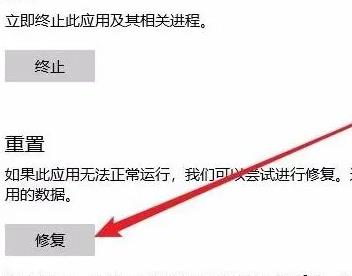
6、接下来,系统将自动修复Edge浏览器,修复完成后,页面右侧将显示一个对勾,此时,您应该重新启动Edge浏览器,以确认其是否已恢复正常工作。
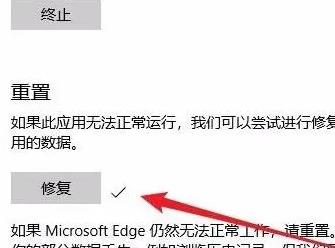
7、若修复后仍然无法正常运作,则可能是存在较严重的问题,此时请点击页面下方的“重置”按钮。
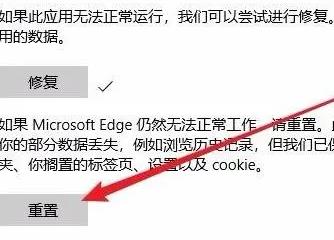
8、此刻,将弹出一个确认重置的窗口,请点击“重置”按钮进行重置,等待重置过程完成,您便可以尝试启动Edge浏览器,确保它已经恢复正常。
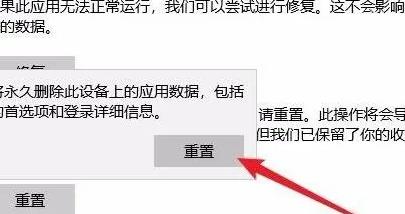

Edge浏览器是由Microsoft(微软中国)官方推出的全新一代手机浏览器。Edge浏览器内置强大的搜索引擎,一站搜索全网,搜文字、搜图片,快速识别,帮您找到想要的内容。有需要的小伙伴快来保存下载体验吧!

Copyright 2014-2025 https://www.php.cn/ All Rights Reserved | php.cn | 湘ICP备2023035733号